Windows 사용자라면 아마도 다른 것을 시도해보고 싶다는 생각을 해본 적이 있을 것입니다. 말하자면 대안의 눈을 들여다보고 그것이 존재하는지 직접 확인해 보십시오. Mac은 비용이 많이 들며 Linux의 경우 우리 사람들은 터미널에 대한 영원한 두려움에 대한 고정 관념을 형성했으며 완고하게 파괴하고 싶지 않습니다. 남은 건 Google의 Chrome OS, 최근 몇 년 동안 꽤 많이 바뀌었습니다!
하지만 여기에 문제가 있습니다. Google에서 직접 제공하는 이 운영 체제의 공식 어셈블리는 인터넷에서 찾을 수 없으므로 시스템의 소스 코드로 작업하고 어셈블리를 출시하는 장인의 제품을 사용해야 합니다.
그러나 비교적 최근에 좋은 기성 솔루션이 나타났습니다. Neverware 회사는 클라우드 기술을 기반으로 한 자체 Chrome OS 빌드를 출시했습니다. 이것이 무엇인지는 별도 기사의 주제이지만 이제 이 어셈블리는 완전한 품질 관리를 받기 때문에 버그와 결함이 없다는 것을 아는 것이 중요합니다. 이 기사에서는 부팅 가능한 플래시 드라이브를 사용하여 PC 또는 노트북에 Chrome OS CloudReady를 설치하는 방법을 설명합니다. 자, 시작합시다!
참조 : 클라우드가 클라우드가 되었을 때: Chrome OS를 설치하지 말아야 할 3가지 이유
첫 번째 방법은 공식 유틸리티를 사용하여 설치하는 것입니다.
1. 먼저 가보겠습니다. 웹 사이트 USB Maker 프로그램을 다운로드하세요(부팅 가능한 플래시 드라이브를 만들기 위한 Neverware 개발자의 공식 소프트웨어입니다).
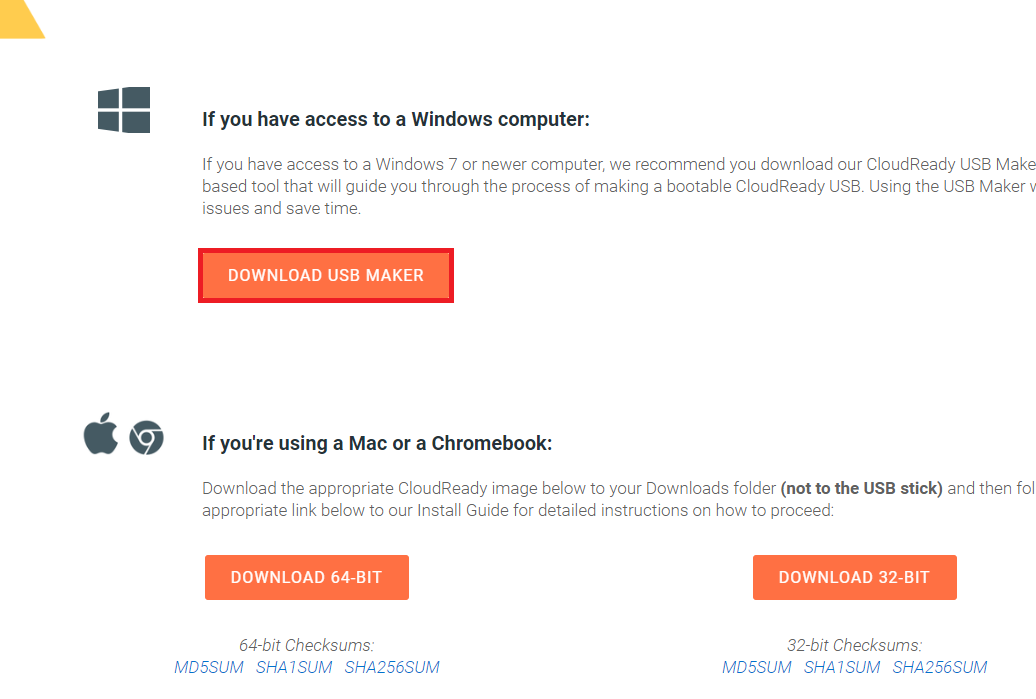
2. USB Maker를 다운로드한 후 열고 설치 프로그램의 지시를 따릅니다.
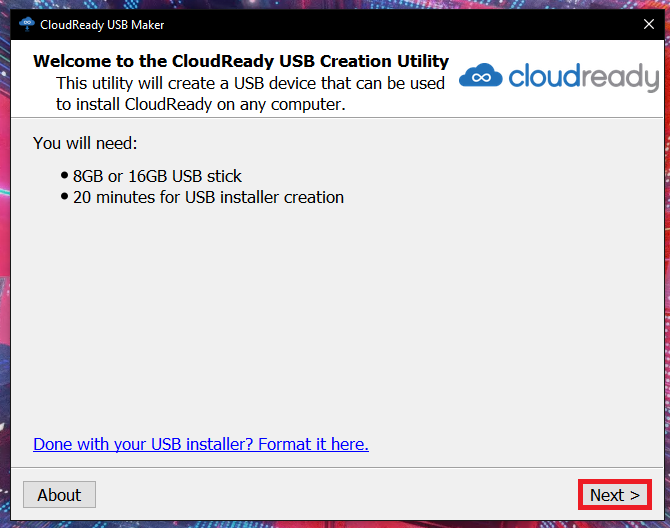
3. 그런 다음 시스템 수준을 선택합니다(프로그램 자체가 하드웨어를 검색하고 원하는 옵션을 선택합니다).
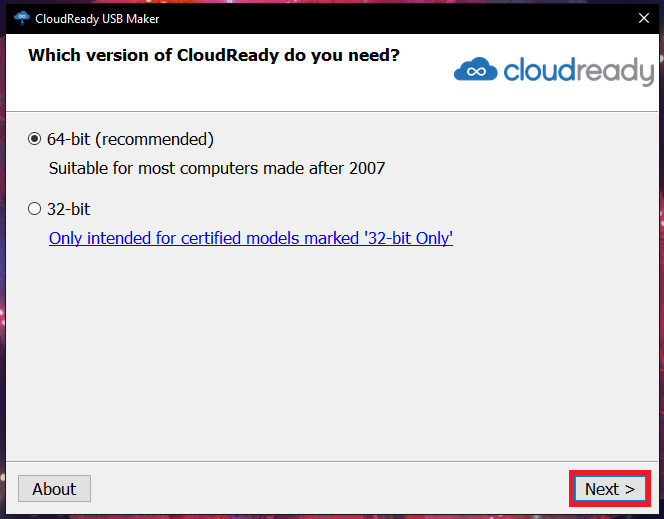
4. 비트 크기를 결정한 후 프로그램은 사전 설치된 USB 플래시 드라이브를 선택하도록 제안합니다(미디어는 FAT32 파일 시스템으로 포맷되어야 함).

5. 다음으로 부팅 가능한 플래시 드라이브 생성 프로세스가 시작되며 10~30분 정도 소요됩니다.

6. 과정이 완료되면 마침 버튼을 클릭하세요.

7. 다음으로, 9번 항목부터 시작하여 기사 끝 부분까지 두 번째 방법의 지침을 따릅니다.
두 번째 방법(첫 번째 방법이 작동하지 않는 경우)
1. 우선 가보자. 웹 사이트 시스템 이미지를 다운로드합니다.
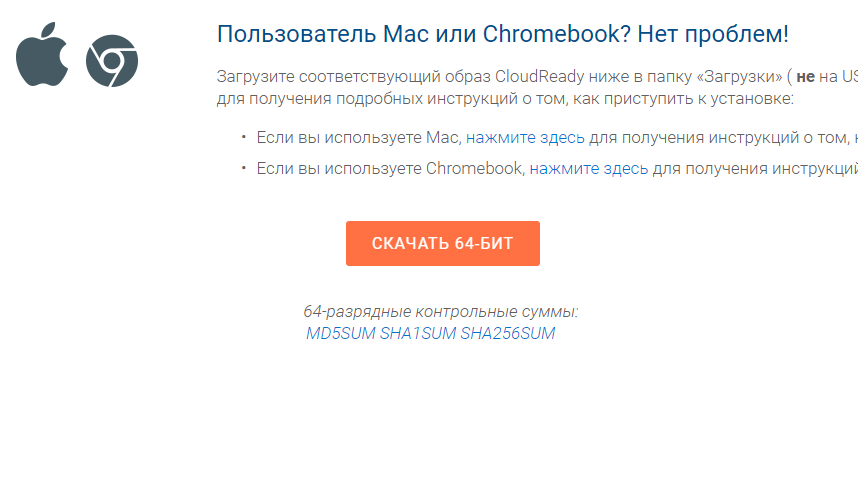
2. 다운로드한 아카이브를 편리한 위치에 압축을 풀고 파일을 bin 형식으로 봅니다.
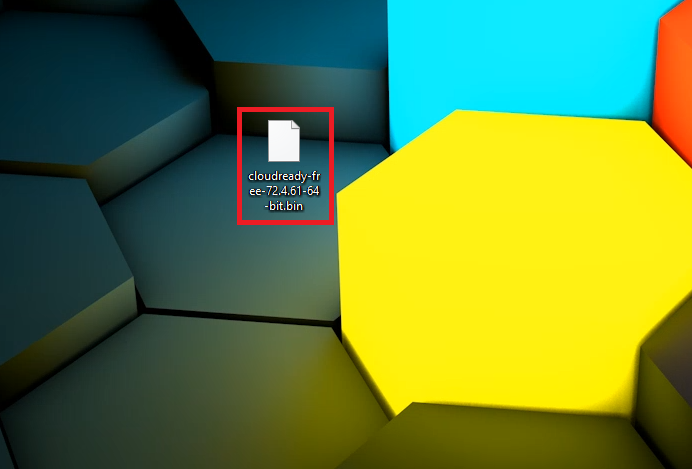
3. 이동 웹 사이트 RUFUS 프로그램을 다운로드하세요. 이는 설치가 필요 없는 파일 이미지 작업을 위한 편리하고 간단한 유틸리티입니다.
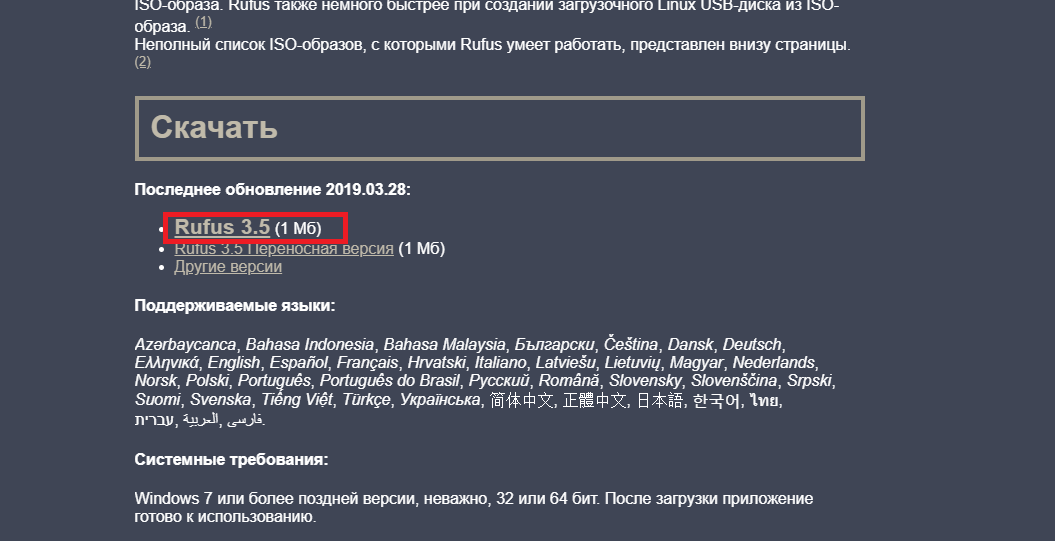
4. RUFUS를 다운로드 후 실행하세요.
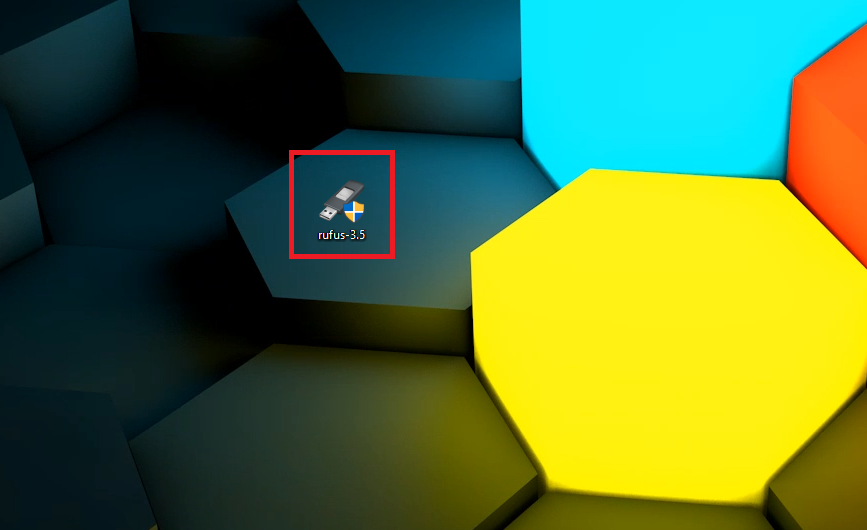
5. USB 드라이브를 PC에 연결한 후 RUFUS로 이동하여 "선택".
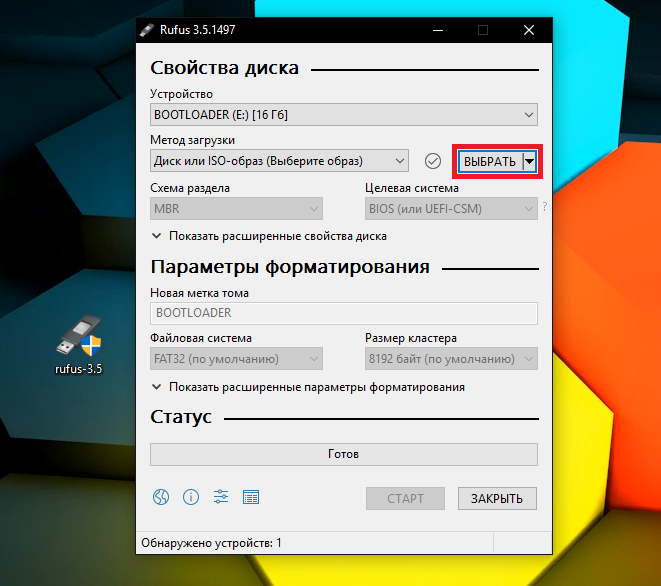
6. 시스템 이미지의 경로를 선택하고 "출발".
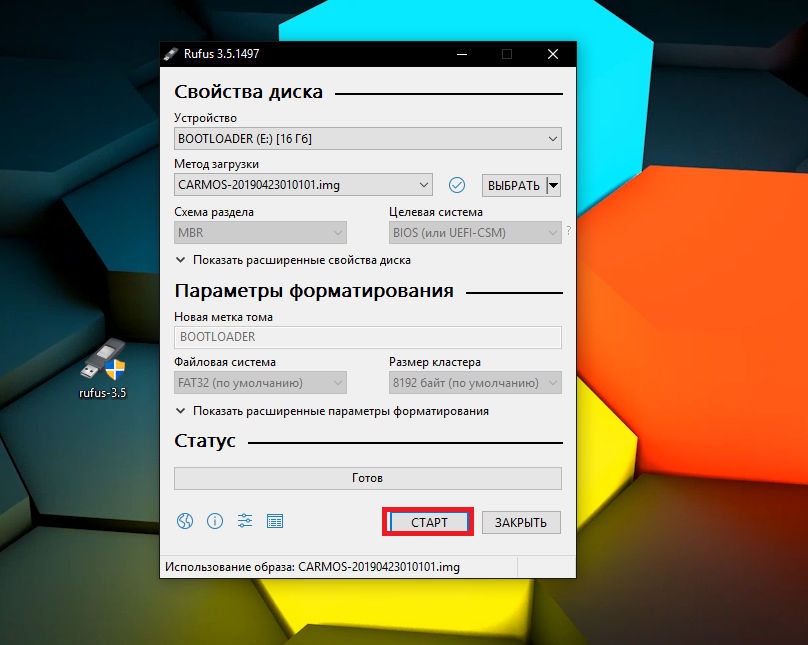
7. 부팅 가능한 플래시 드라이브 생성 프로세스가 시작되었습니다. 15~30분 정도 걸릴 수 있습니다. 모든 과정을 마친 후 "를 누르세요.가까운".

8. 모든 작업을 올바르게 수행했다면 플래시 드라이브의 폴더 구조는 다음과 같습니다.
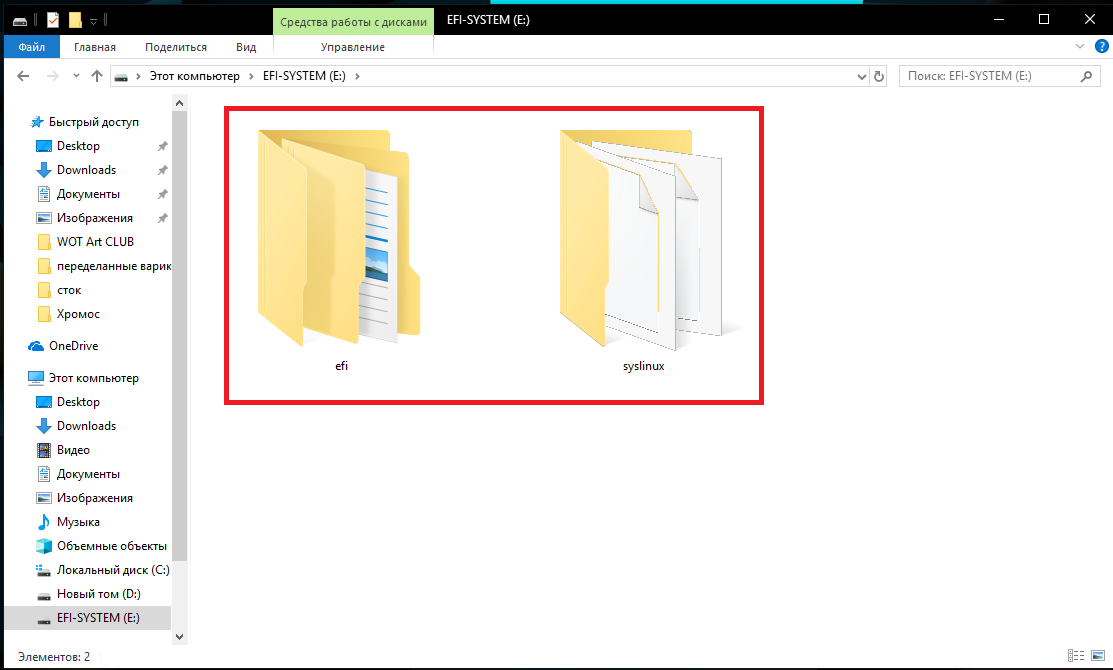
9. PC 또는 노트북을 다시 시작합니다. 다시 켜면 BIOS로 이동하십시오. 이렇게 하려면 키보드의 특정 버튼(일반적으로 Del, Esc 또는 F2-F8)을 눌러야 합니다. BIOS 진입을 위한 정확한 키는 마더보드 제조사마다 다르기 때문에 알려드리지 않습니다. 또한 많은 노트북에는 시스템을 부팅할 미디어를 선택할 수 있는 부팅 메뉴가 있습니다. 또한 PC를 켠 직후 노트북 화면이나 모니터에 단축키에 대한 힌트가 표시되는 경우가 많습니다. 그러나 "enter the BIOS of your_model_motherboard_or_laptop"이라는 문구를 검색해야 할 수도 있습니다.
10. BIOS에 들어간 후 " 항목을 찾으십시오.BOOT OPTION"그리고 우리는 그것에 들어갑니다.
11. 부팅 디스크 목록에서 플래시 드라이브를 선택합니다(물론 연결되어 있어야 함). BIOS의 플래시 드라이브 이름은 시스템의 이름과 일치합니다.
12. 플래시 드라이브를 선택한 후 Enter를 누릅니다. 깜박이는 선이 있는 검은색 화면이 나타납니다. 모든 것이 정상이므로 걱정하지 마십시오.
13. 다음으로 시스템 로고가 있는 창이 표시됩니다. 이는 모든 것이 정상임을 의미합니다.
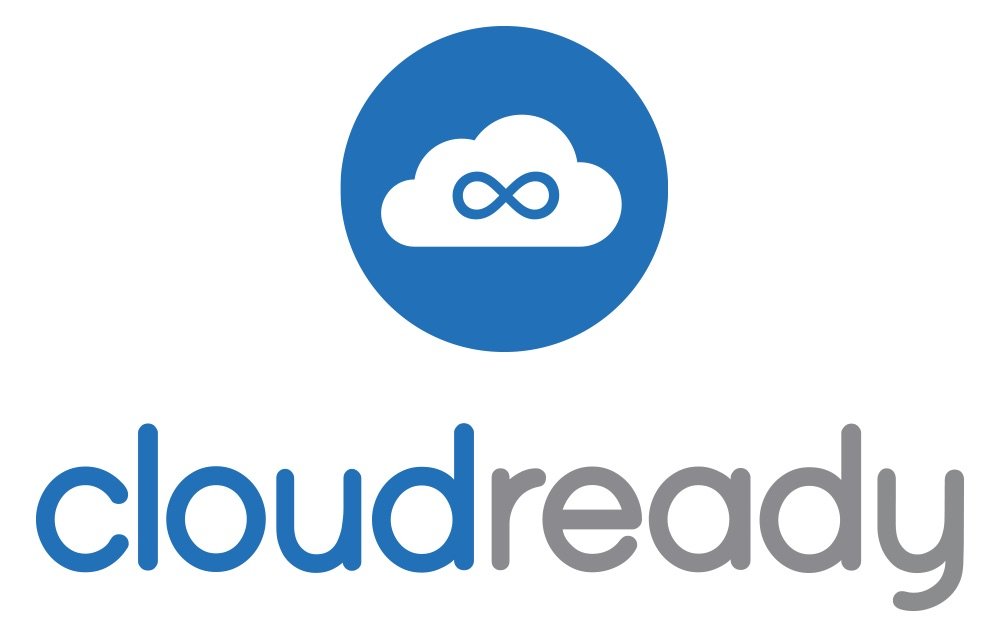
14. 시스템을 로드한 후 초기 설정을 지정하라는 메시지가 표시됩니다. 언어 선택, Wi-Fi 연결, Google 계정 입력.

15. 모든 설정을 완료한 후 시스템은 부팅 가능한 플래시 드라이브에서 기본 하드 드라이브로 설치하라는 메시지를 표시합니다. 시간을 갖고 먼저 Chrome OS를 확인하여 자신에게 적합한지 확인하세요. Windows와 헤어질 준비가 되지 않은 경우 동시에 두 개의 시스템을 설치할 수 있습니다(선택적 시작). 이는 문자 그대로 한 번의 클릭으로 수행되며 컴퓨터는 시작 시 이번에 어떤 시스템을 로드할지 묻습니다.

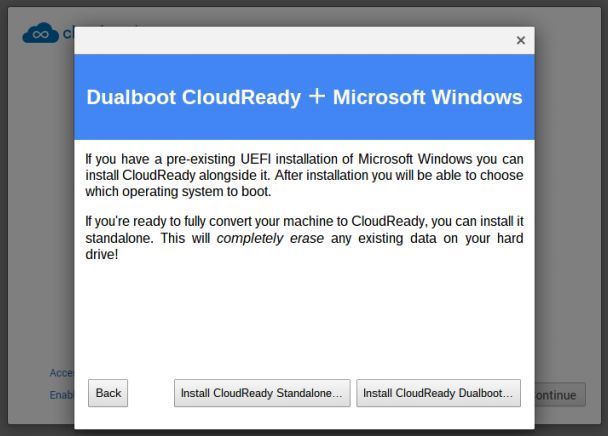
17. 그게 다야! Chrome OS가 PC에 성공적으로 설치되었습니다. 그리고 곧 시스템에 대한 자세한 가이드를 작성하고 클라우드 기능에 대해 알려 드리겠습니다. 놓치지 마세요!
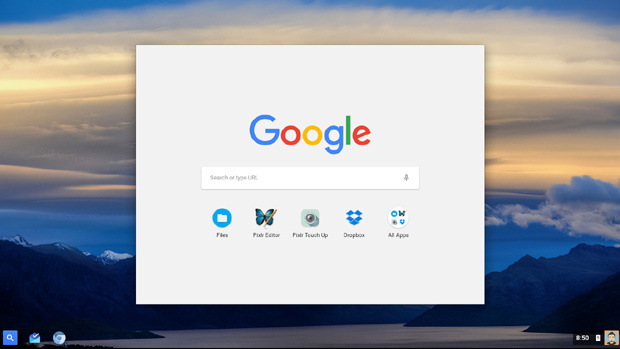
여러분의 관심에 감사드리며 행운을 빕니다!
참조 : 클라우드의 마법: Chrome OS를 사랑해야 하는 3가지 이유
주목! 가젯 구매 및 작동, 하드웨어 및 소프트웨어 선택과 관련된 문제에 대한 조언을 받으려면 "섹션에 요청을 남겨 두는 것이 좋습니다.구급차". 저희 저자들과 전문가들이 최대한 빠른 답변을 드리도록 노력하겠습니다.

그리고 운전자는 어떻습니까? 7ku를 시작하면 여러 드라이버를 설치해야 하고 10ku를 시작하면 거의 모든 것이 설치됩니다. 그러면 이 운영 체제는 어떻습니까?
Тут все неоднозначно. Изначально Chrome OS поставляется вместе с легкими ноутбуками – Chromebook и там в комплекте идут все драйвера к этому конкретному устройству. То есть вы просто купили устройство, включили и все работает из коробки. Это операционка для OEM и по сути не предназначена для установки на любые устройства, ноутбуки и ПК и свободно не распространяется для обычных пользователей. Но есть сообщества эктузиастов, которые берут чистую сборку и добавляют в нее стандартные драйверы для основного оборудования и делают свои сборки, которые с большой долей вероятностью заработают практически на любом простом ноуте или ПК. Но какое-то специфическое оборудование, например, тачскрин или видеокарта – могут или вообще не заработать или заработать в ограниченном режиме. Также есть сборки Chrome OS для определенных моделей ноутбуков – там вероятность работоспособности всего оборудования выше. В общем, примерно как-то так :) Много разных дистрибутивов – как и в случае с Linux – надо просто выбрать, какой с большей вероятностью подходит для вашего оборудования. Возможно с первого раза не получится ;)
하드 디스크에 설치한 후 시작되지 않습니다. 커서가 깜박이고 그게 전부입니다.
모든 것이 플래시 드라이브에서 작동합니다.
В подключенных устройствах я не могу подключить телефон, т.к стоит значок и написанно “этим параметром управляет администратор”. Что делать?
포인트 15는 두 번째 축을 설치하고 싶지만 원칙적으로 스크린샷과 유사한 것을 제공하지 않습니다. 어쩌면 다른 일을 해야 할까요?
Windows에서는 명령줄을 통해 diskpart를 실행하고 모든 파티션을 지우면 플래시 드라이브가 새 드라이브와 같으므로 다시 포맷하면 됩니다.
하드 디스크가 두 개의 디스크(s와 d)로 나뉘어 있는데, 이것을 c 디스크에 넣으면 d 디스크의 파일이 그대로 유지되나요, 아니면 모두 포맷해야 합니까?
C를 선택하면 D는 그대로 유지되며 모든 데이터가 저장됩니다.
Chrome OS CloudReady에 플레이 마켓을 설치할 수 있나요?
이제 플래시 드라이브를 정상 상태로 되돌리는 방법을 알려주세요. 이제 연결되면 2GB와 1MB의 디스크 64개가 표시됩니다.
그런데 OS는 아무것도 아닙니다. apk도 정상적으로 설치가 불가능합니다.
Да есть куча утилит для этого – переразметит флешку одним диском и отформатирует в указанном формате.
И да, спасибо за отзыв :) Эта ось чисто для запуска браузера Chrome и работы в интернете, так и позиционируется – легкая система для слабых машин, под серьезные задачи не заточена.
플래시 드라이브 대신 8GB SD 카드를 사용할 수 있나요?
답장을 보내 주셔서 감사합니다.
скорее всего – да
일반적인 크롬 브라우저가 전부입니다. 프로그램을 설치할 수 없습니다.
안녕하세요. Chrome OS를 하드 드라이브에 완전히 설치하고 연결된 플래시 드라이브 없이도 작동할 수 있다는 것이 밝혀졌나요?
물론